|
Ekvidištanta slúži na rýchle vytváranie kópie úsečiek alebo kriviek v určitej
vzdialenosti. Zadaná vzdialenosť sa zobrazuje v príkazovom riadku v hranatých
zátvorkách. ZWCAD si pamätá naposledy zadanú vzdialenosť aj po ukončení
príkazu.
- Menu - Modifikace - Ekvidistanta
- Ikona Offset
 na paneli
nástrojov Modifikace. na paneli
nástrojov Modifikace.
- Príkaz: OFFSET
- Príkazová skratka: o
-
 Menu - Nápověda - Výukové videá - Modify Objects -
Offset an Object - PLAY
Menu - Nápověda - Výukové videá - Modify Objects -
Offset an Object - PLAY
Použitie Ekvidištanty pri kreslení stien sme si ukázali už v príklade 5.
 Príklad 10 Príklad 10
Použitie Ekvidištanty
 pri
kreslení rámov okien a dverí. pri
kreslení rámov okien a dverí. K všetkým oknám a dverám vytvorte rámy o šírke
100 mm podľa
obr. 34-1.
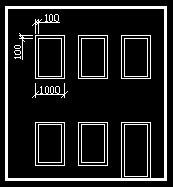
obr. 34-1
- Otvorte výkres pr10.dwg, nastavte
štandardné prostredie.
- Spustite príkaz Ekvidistanta
 .
.
- Zadajte vzdialenosť ekvidištanty 100.
- Klepnite na okno - zobrazí sa čiarkovane.
- Klepnite do vnútra označeného okna.
- Body 4 a 5 zopakujte pre všetky okná i dvere.
- Porovnajte výsledok s obr. 34-1 a uložte súbor.
 Ak v bode 5. klepnete zvonku, bude šírka okna 1200 mm.
Ak v bode 5. klepnete zvonku, bude šírka okna 1200 mm.
Rozložit

Skupinu entít môžeme spojiť do jedného objektu, ktorý nazývame blok.
Blok môžeme rozložiť na pôvodnú skupinu samostatných objektov.
- Menu - Modifikace - Rozložit
- Ikona Rozlož
 na paneli
nástrojov Modifikace. na paneli
nástrojov Modifikace.
- Príkaz: EXPLODE
- Príkazová skratka: x
-
 Menu - Nápověda - Výukové videá - Modify Objects -
Explode Compound Objects - PLAY
Menu - Nápověda - Výukové videá - Modify Objects -
Explode Compound Objects - PLAY
Postup pri kreslení popisuje príklad č.11.
Ak nakreslíme obdĺžnik príkazom Obdélník
 ,
vytvorí sa obdĺžnik ako jeden objekt - krivka. ,
vytvorí sa obdĺžnik ako jeden objekt - krivka.
Ak takýto obdĺžnik chceme upraviť
- označiť len jednu hranu obdĺžnika, musíme obdĺžnik rozložiť na
štyri samostatné objekty - úsečky.
- Vybratý - označený obdĺžnik - blok pred
rozložením.
- Vybraté - označené všetky strany obdĺžnika po rozložení.
- Vybratá - označená jedna strana obdĺžnika po rozložení.
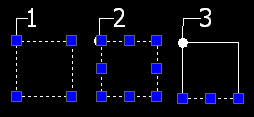
obr. 34-2
späť
|